

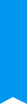
Смарт-баннеры — это формат объявлений в Директе, совмещающий медийную и контекстную рекламу. Они работают по аналогии с динамическим ремаркетингом Adwords — «преследуют» пользователя, предлагая товары, просмотренные ранее или похожие на них.
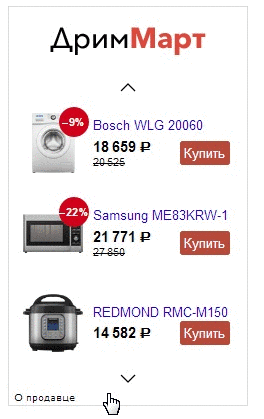
Кроме визуальной привлекательности, у этого формата рекламы есть еще несколько особенностей.
Динамический контент. Смарт-баннер прокручивается с помощью скролла мыши или стрелок, как показано на гифке сверху. Это отличная возможность показать сразу несколько товаров, причем заточенных под конкретного посетителя рекламной сети Яндекса.
Персонализированные объявления. Директ прицельно формирует объявление под каждого пользователя на основании уже просмотренных им страниц на вашем сайте или по его интересам из истории поиска.
Например, пользователь искал туры в Испанию, но не зашел на ваш сайт. Директ проанализирует историю поиска, обратится к файлу с информацией о ваших товарах или услугах (фиду), и, если найдет соответствие, сформирует баннер и покажет потенциальному клиенту ваши предложения.
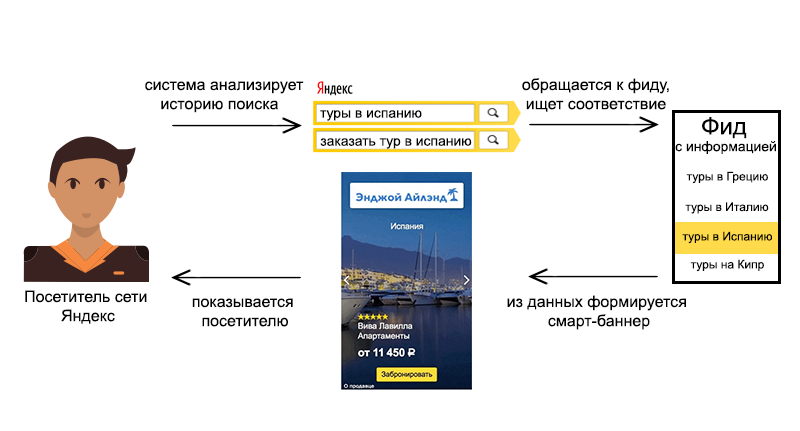
Оплата снимается за клик. Если потенциальный покупатель пролистает баннер и не найдет для себя ничего интересного, он не перейдет на сайт, и вы ничего не заплатите.
Упрощенная настройка. Не нужно подбирать ключевые слова для каждого товара и писать текст объявления.
Смарт-баннеры показываются только в сетях (Рекламная сеть Яндекса (РСЯ) и внешние сети).
Рекламу такого плана можно запускать для любых категорий товаров, кроме указанных в Требованиях к материалам смарт-баннеров (Яндекс Правовые документы ).
Далее переходим к подключению и настройке смарт-баннеров.
Во вкладке Директа «Создать кампанию» выбираем раздел — смарт-баннеры.
Еще нужно подключить передачу данных ecommerce в Метрике, чтобы отслеживать статистику по показам. Для этого перейдите в Яндекс.Метрику и во вкладке «Настройка → Код счетчика» поставьте галочку возле строки «Отправка в Метрику данные электронной коммерции».
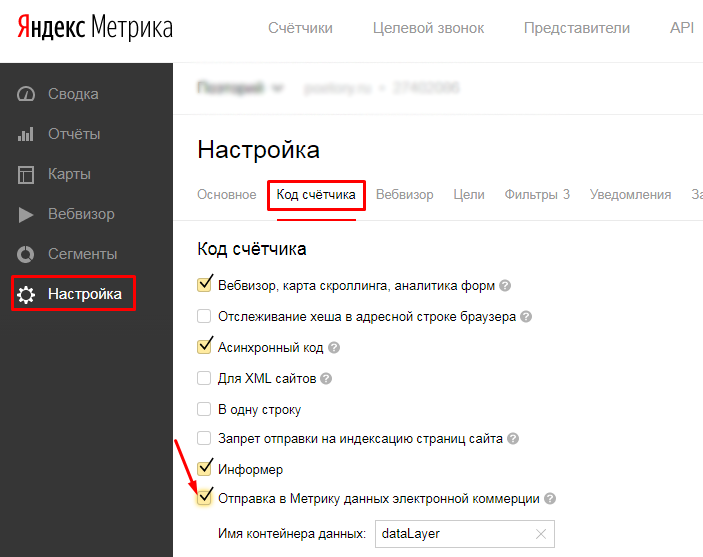
Можно настроить показ смарт-баннеров под определенный сегмент аудитории и достигнутые цели. Например, показывать только пользователям, зашедшим на сайт со смартфонов (аудитория), или тем, кто добавил товары в корзину. Сегменты настраиваются в Яндекс.Аудиториях, цели — в Метрике, а Директ подтягивает из этих сервисов уже готовые условия.
Для настройки переходим во вкладку «Мои кампании → Общие списки → Условия подбора аудитории».
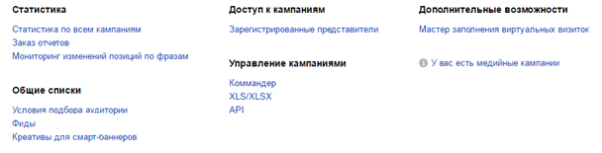
В открывшемся окне выбираем уже настроенные условия из выпадающего списка.
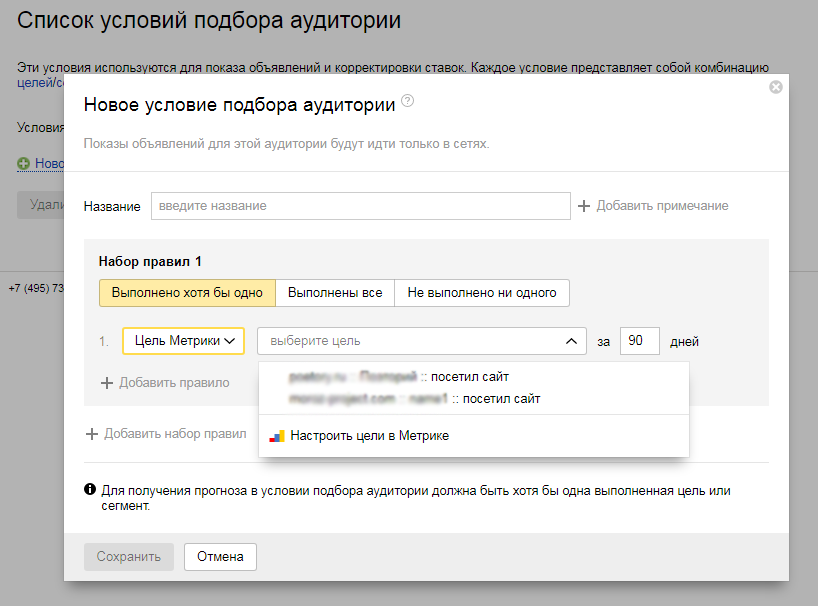
Фид — это файл с информацией о товарах или услугах вашего сайта: наименованием, ценой, id, ссылкой на страницу и т. д. К этой информации Директ обращается для создания и показа рекламы конкретному пользователю.
Если вы создавали динамические объявления в Яндексе, можно использовать фиды оттуда, если нет, их нужно создать самостоятельно. Требования будут разные в зависимости от сферы бизнеса. Подробно о создании фидов читайте в инструкции Яндекса.
Для загрузки готового файла перейдите во вкладку Директа «Мои кампании → Общие списки → Фиды».
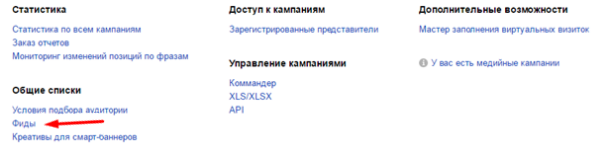
В открывшемся окне нажмите «Добавить фид».
Теперь введите название фида и выберите тип бизнеса. Будьте внимательны: после загрузки файла изменить тип бизнеса будет невозможно. Если фид был загружен ранее, просто укажите ссылку, если нет — выберите «Загрузить файл» и загрузите.
Файл должен быть доступен по техническому протоколу HTTP, HTTPS или FTP. Чтобы открыть к нему доступ, поставьте галочку «Требуется авторизация» и введите логин/пароль своего аккаунта.
Так как вы можете загрузить уже использовавшийся ранее фид, в нем могут быть проставлены UTM-метки, неподходящие для отслеживания данных новой рекламной кампании. Чтобы их удалить, поставьте галочку «Автоматически удалять UTM-метки».
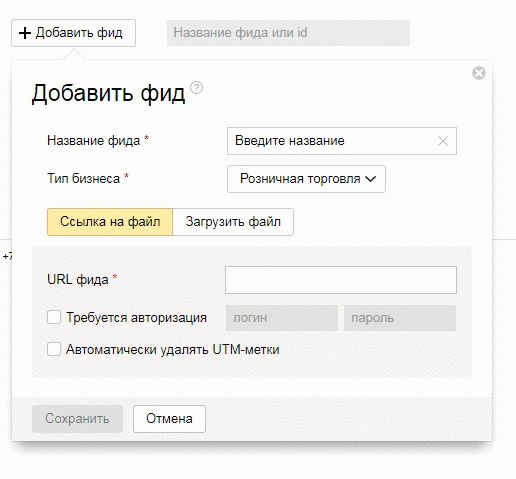
Теперь системе понадобится некоторое время, чтобы проанализировать файл. Если все в порядке, в статусе фида появится надпись «Загрузка успешна». Если в файле допущена ошибка, система оповестит вас об этом. Отчет об ошибке вы найдете по ссылке «Подробнее», которая появится возле сообщения о возникшей проблеме.
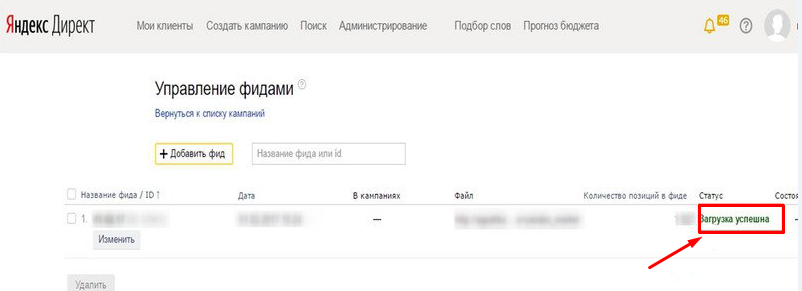
Переходим к визуальному оформлению баннера: «Мои кампании → Общие списки → Креативы для смарт-баннеров». В открывшемся окне нажмите «Создать креативы» — появится конструктор.
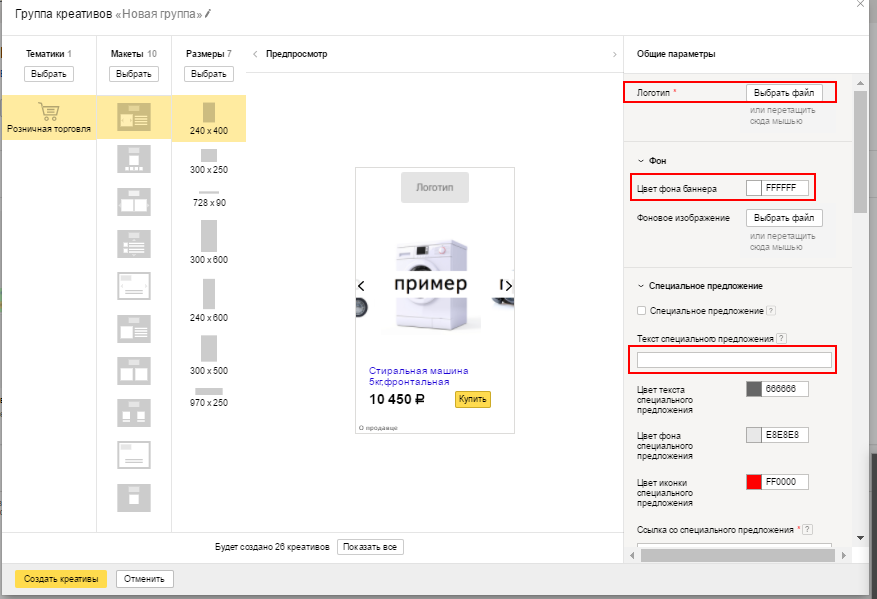
Здесь можно выбрать один или несколько вариантов макетов, задать размеры, ориентацию баннера (вертикальная или горизонтальная) и указать общие параметры. Если не настроить макет и размеры, система будет автоматически использовать разные шаблоны.
В блоке «Общие параметры» загрузите логотип компании в формате png, выберите цвет или загрузите изображение для фона, а также укажите цвета текста и графических элементов. Рекомендуем настраивать цвета по аналогии с дизайном своего сайта.
В блоке «Правовая информация» указывается информация о продавце — юридический адрес и название, ОГРН. Это необходимо в соответствии с «Законом о рекламе».
Чтобы увеличить конверсию кампании, задайте специальное предложение. Оно будет выделяться на баннере, привлекая внимание пользователей. Предложение должно быть коротким, например: «Бесплатная доставка», «Получите бонус», «Новинка», и конечно, реально действующим.
Смарт-баннер готов. Теперь нужно создать и настроить саму кампанию. Перейдите во вкладку «Создать кампанию» и выберите «Смарт-баннеры» из выпадающего списка.

В открывшемся окне заполняем поля:
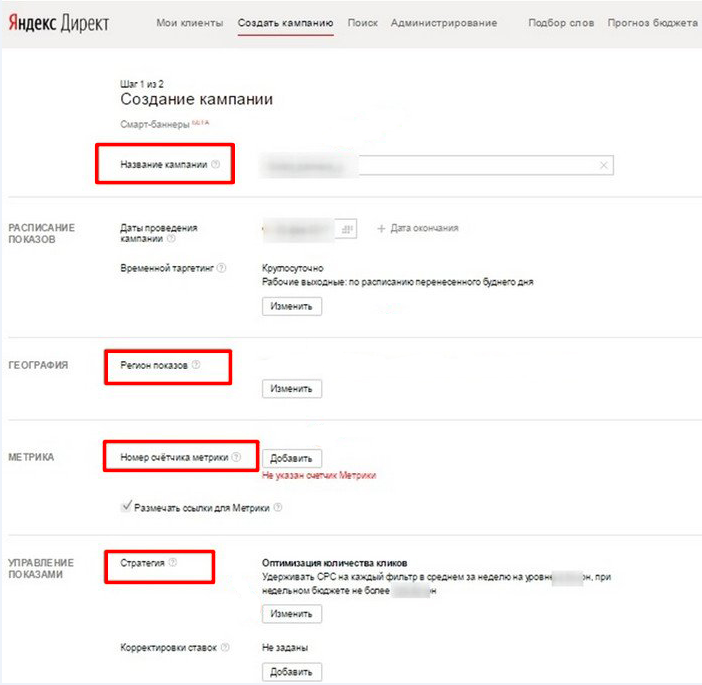
Стратегия показов выбирается в зависимости от того, каких результатов вы хотите достичь. Директ предлагается три варианта:
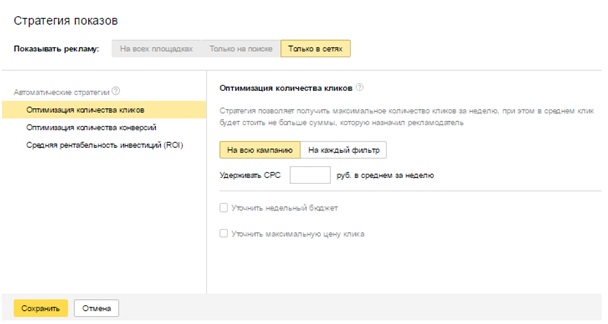
Когда все поля в создании кампании заполнены, нажмите «Дальше». Теперь нужно создать группу смарт-баннеров.
В открывшемся окне введите название группы, загрузите фиды и креативы баннеров. В настройках указываем фильтры, минус-слова, регионы, где будут показываться объявления. Здесь же при необходимости корректируем ставки (если кампания на стадии запуска, оставьте по умолчанию).
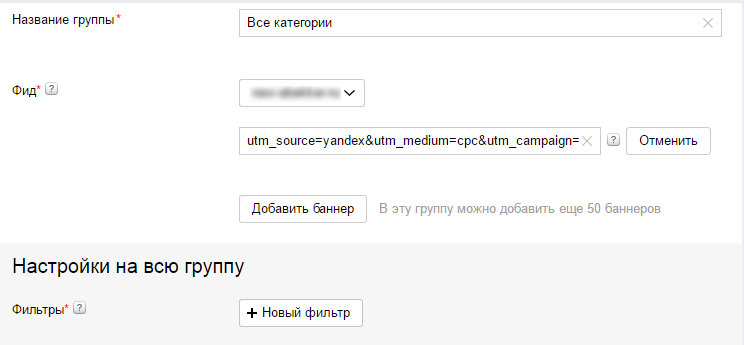
Настраивая фильтры фидов, можно повысить эффективность кампании. Нажмите «Новый фильтр», в появившемся окне задайте нужные настройки.
В блоке «Целевая аудитория» выберите сегмент, которому будет показываться реклама:
Также в фильтрах фида можно настроить правила отбора показа. По правилам отбора система понимает, какие товары показывать на баннере, а какие нет. Например, можно установить правило отбора по цене и корректировать ставки за переход в зависимости от того, насколько товар дорогой. Так вы сократите бюджет на рекламу дешевых товаров и будете эффективней лить трафик на более дорогие.
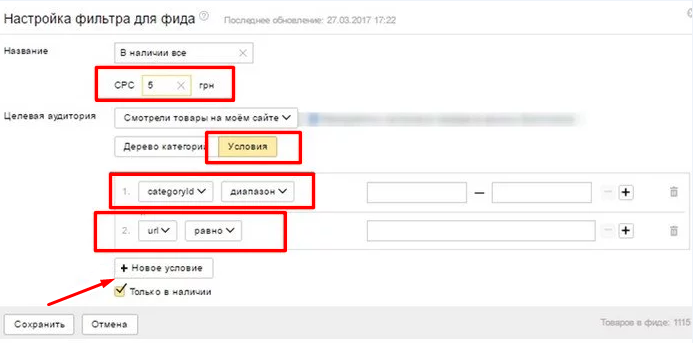
Когда все настройки выставлены, нажмите «Сохранить», отправьте кампанию на модерацию и подождите 1-3 дня. Как только реклама пройдет модерацию, смарт-баннеры начнут показываться пользователям в сети Яндекса.
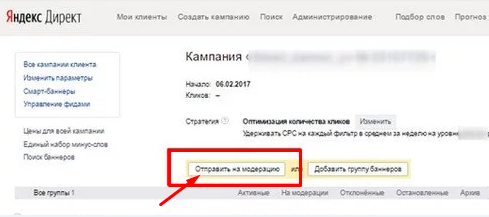
Отслеживайте эффективность объявлений в Метрике, анализируйте данные и, если нужно, редактируйте настройки кампании. Формат рекламы “смарт-баннеры” уже хорошо себя зарекомендовал. Особенно для интернет-магазинов с большим ассортиментом товаров.
Чтобы настроить и запустить рекламу на смарт-баннерах, нужно:
Интерактивная реклама с динамическим контентом и меткими настройками под целевую аудиторию развивается и набирает обороты. Это позволяет нам создавать все более эффективные и интересные рекламные кампании.